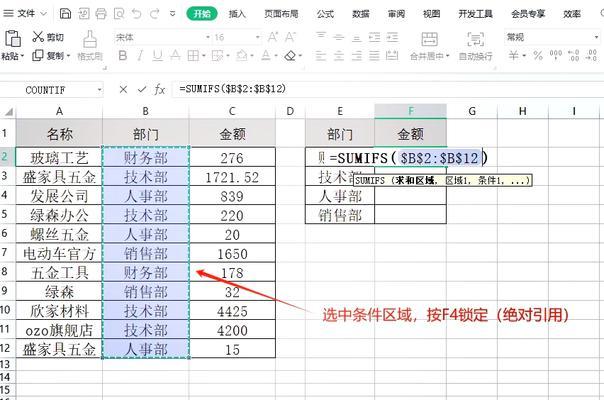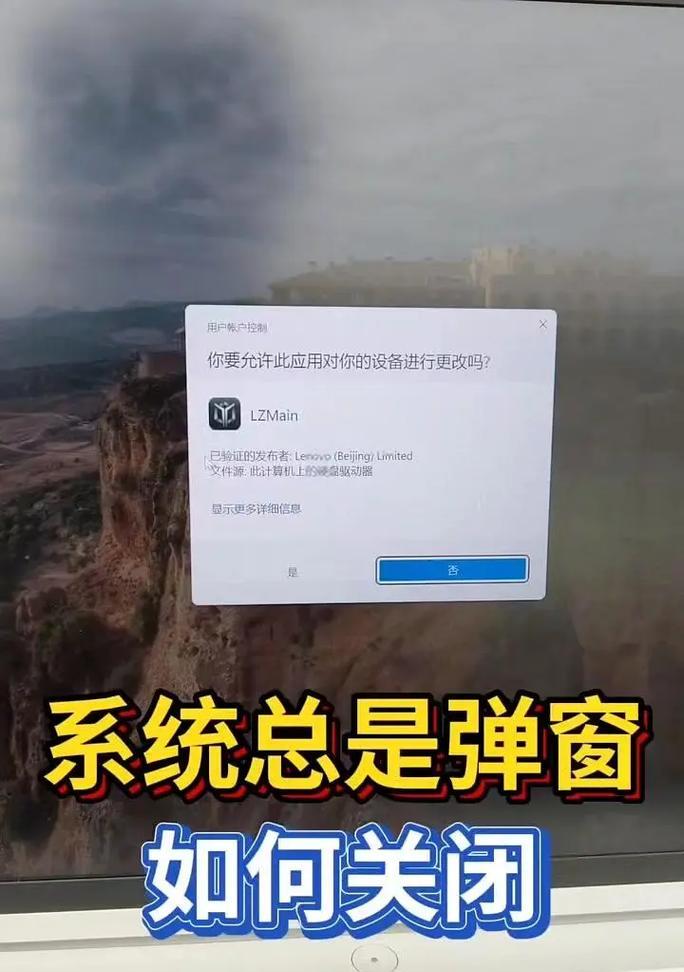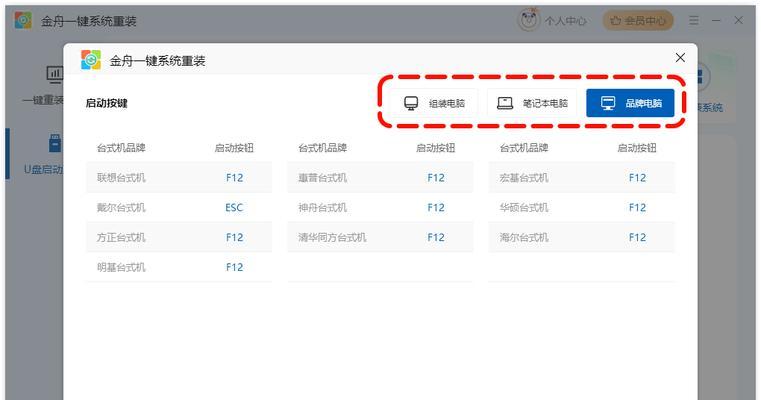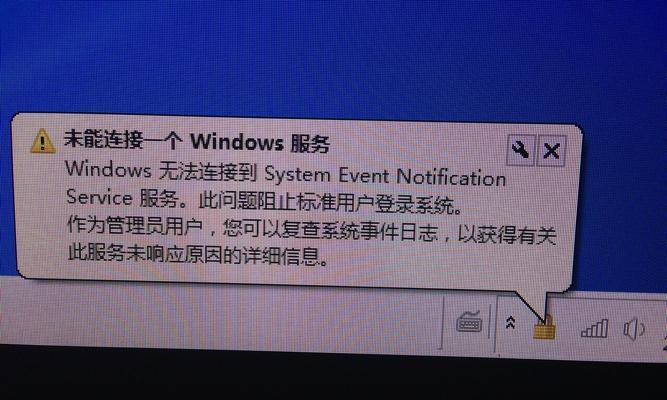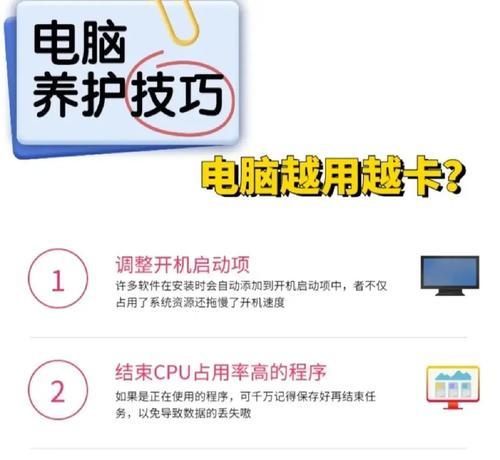鼠标是我们日常使用最频繁的输入设备之一,而鼠标滚轮作为鼠标上的重要组成部分,经常用来在网页浏览、文档阅读、游戏操作等场景中进行垂直滚动。然而,由于长时间使用或其他原因,鼠标滚轮有时会失灵,无法正常使用。本文将为您介绍一些简单的方法,帮助您修复失灵的鼠标滚轮,让您的鼠标恢复正常使用。
一、清洁鼠标滚轮
通过清洁鼠标滚轮可以解决因灰尘或污垢造成的失灵问题。关闭电脑并拔掉鼠标连接线,用小刷子或棉签蘸取少量清洁剂,轻轻擦拭鼠标滚轮周围的区域,并用干净的纸巾擦拭干净。
二、检查驱动程序
如果清洁并没有解决问题,可以尝试检查鼠标的驱动程序是否正常。打开设备管理器,找到鼠标选项,右键点击,选择更新驱动程序。如果发现有新的驱动程序可用,安装更新后重启电脑。
三、更换鼠标电池
对于无线鼠标,如果鼠标滚轮失灵,可能是因为电池电量不足。此时,可以尝试更换鼠标电池,确保电池有足够的电量来支持鼠标的正常运作。
四、重新连接鼠标
有时候,鼠标滚轮失灵可能是由于与计算机的连接问题引起的。可以尝试拔掉鼠标连接线并重新连接,或者尝试将无线鼠标与电脑重新配对。
五、使用系统自带工具修复
一些操作系统自带了鼠标故障修复工具,可以通过该工具对鼠标进行诊断和修复。打开系统设置,搜索“鼠标”,选择“鼠标和触控板”选项,找到相关的修复工具并执行修复操作。
六、检查物理连接问题
检查鼠标与计算机之间的物理连接是否良好。确保插头没有松动或者连接线没有断裂。如果有问题,尝试更换连接线或者修复插头。
七、重启计算机
有时候,鼠标滚轮失灵可能是由于系统软件问题引起的。尝试通过重启计算机来解决这个问题,重新加载系统软件。
八、升级或降级鼠标驱动程序
有些时候,最新的鼠标驱动程序可能与您的操作系统不兼容,导致鼠标滚轮失灵。尝试升级或降级鼠标驱动程序,找到与您的操作系统兼容的驱动程序版本。
九、调整鼠标设置
在系统设置中,可以调整鼠标的滚动速度和滚轮灵敏度。尝试调整这些设置,看看是否可以解决鼠标滚轮失灵的问题。
十、使用外部软件修复
如果以上方法都没有解决问题,您可以尝试使用一些专门的鼠标修复软件来解决鼠标滚轮失灵的问题。这些软件可以对鼠标进行深度诊断,并提供相应的修复方案。
十一、检查硬件损坏
如果以上方法都无效,可能是鼠标内部硬件损坏导致的。此时建议将鼠标送修或更换新的鼠标。
十二、查找社区支持
如果您对鼠标滚轮失灵的原因和解决方法感到困惑,可以查找相关的技术社区或论坛,向其他用户寻求帮助。也许有其他人已经遇到过类似的问题并找到了解决方法。
十三、避免频繁按压
频繁按压鼠标滚轮可能导致其损坏,建议尽量避免过度使用和按压鼠标滚轮。
十四、保持清洁
定期清洁鼠标和鼠标滚轮可以减少灰尘和污垢对其造成的影响,建议定期清洁鼠标以保持其正常使用。
十五、购买质量可靠的鼠标
如果您经常遇到鼠标滚轮失灵的问题,可以考虑购买质量可靠的鼠标品牌。质量好的鼠标通常具有更长的使用寿命,并且不容易出现失灵问题。
鼠标滚轮失灵是一个常见的问题,但通过以上一些简单的方法,您可以尝试解决这个问题。清洁鼠标滚轮是最简单的方法之一;您可以检查驱动程序、更换电池、重新连接鼠标等。如果这些方法都无效,您可以尝试使用系统自带工具或外部软件来修复鼠标滚轮。如果问题仍然存在,可能是鼠标硬件损坏引起的,建议送修或更换新的鼠标。提醒大家注意鼠标使用的习惯和保持清洁,以减少鼠标滚轮失灵的概率。